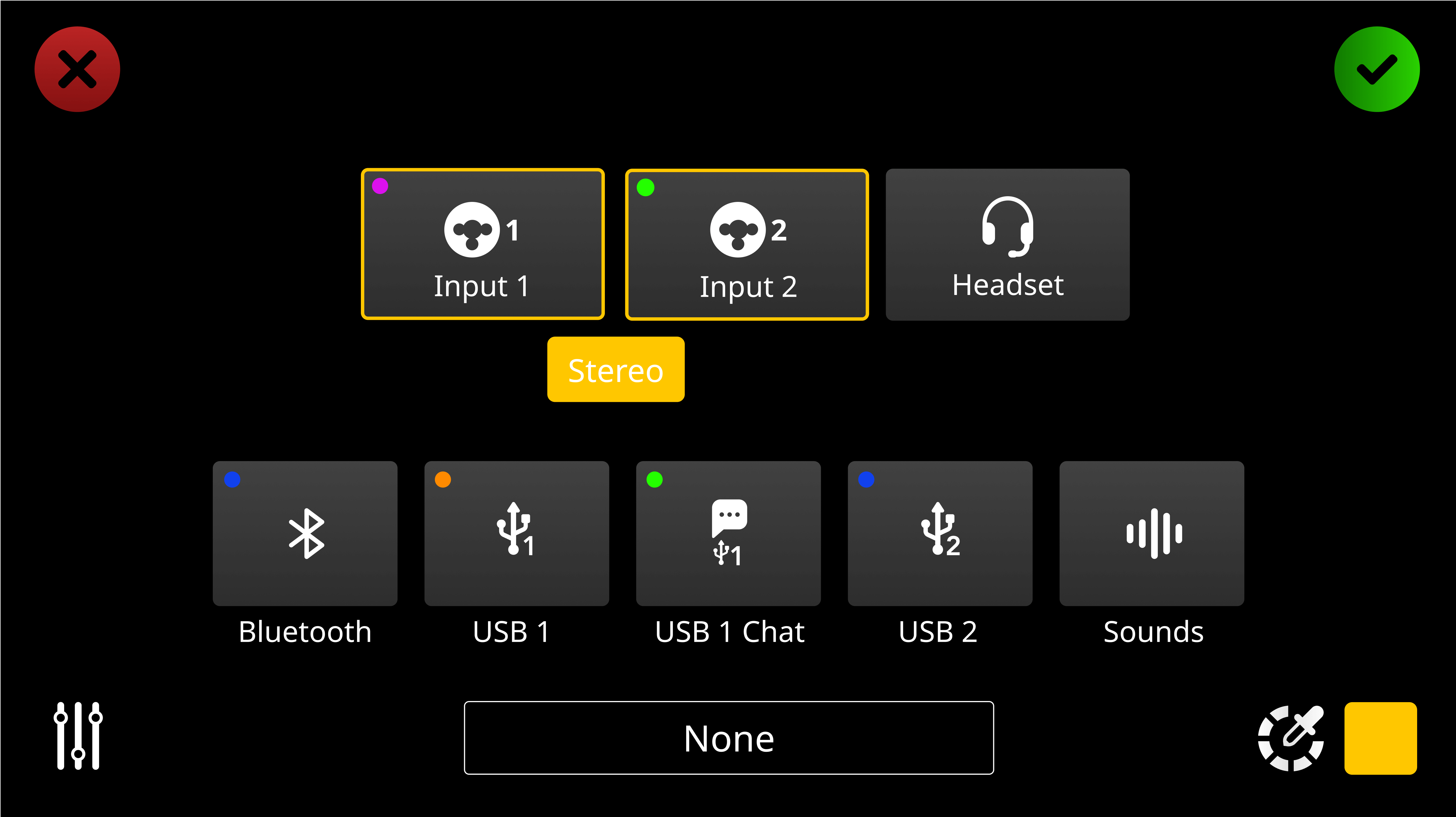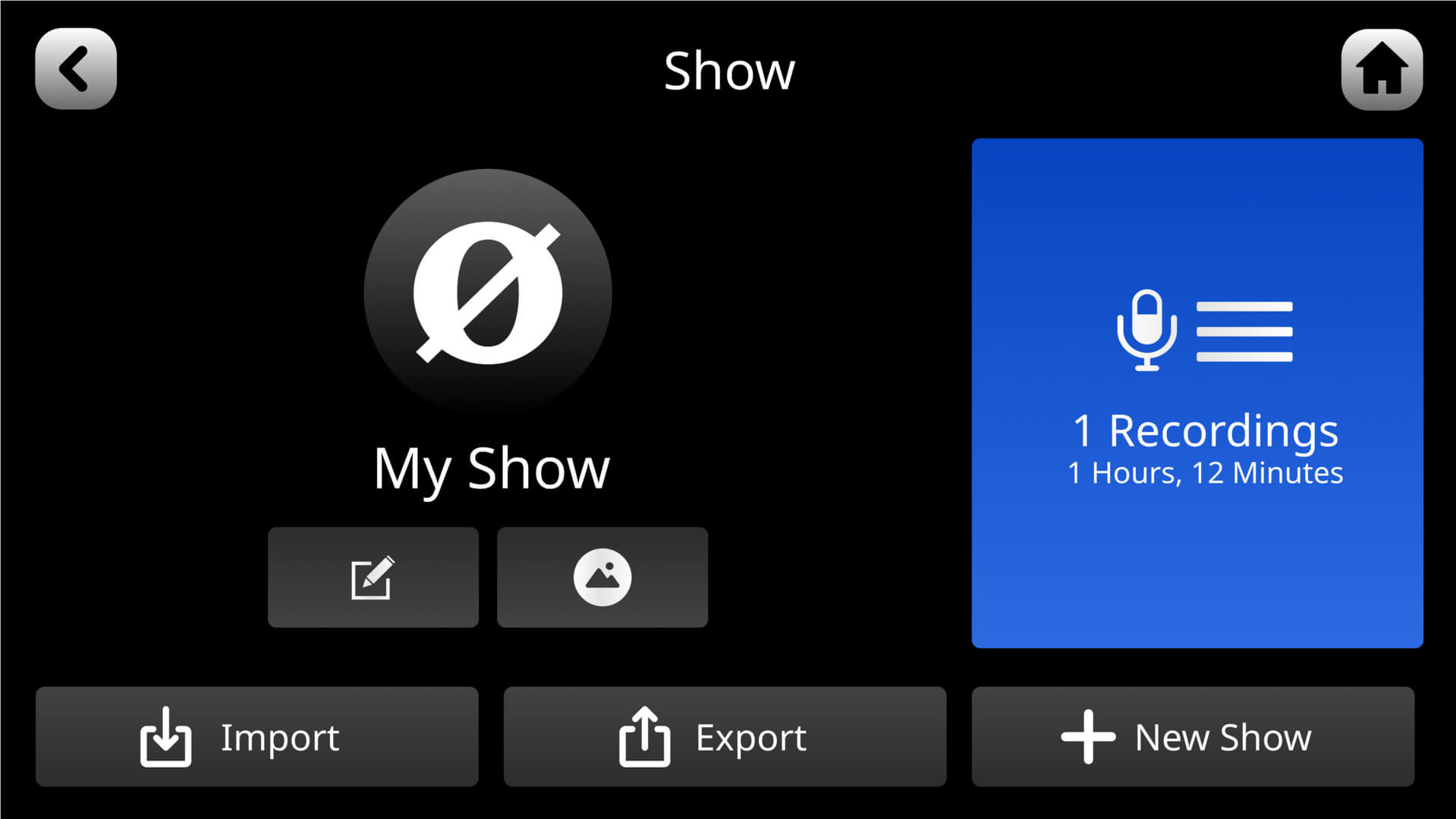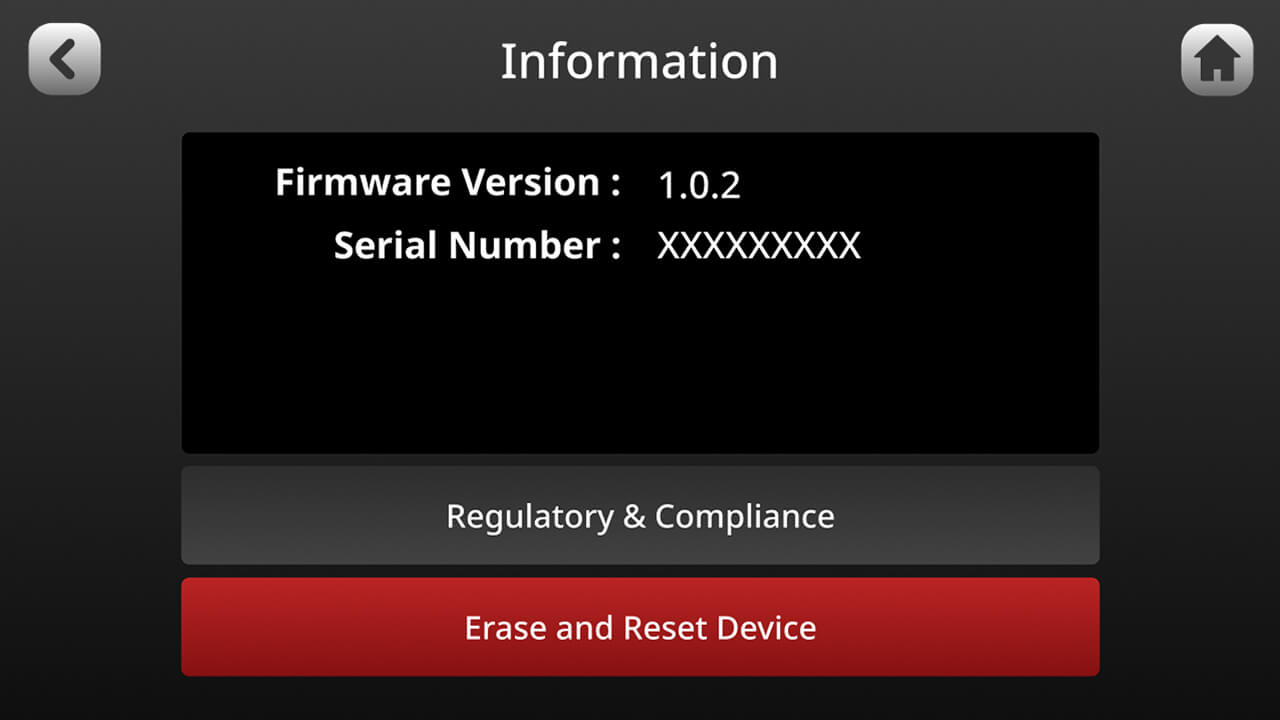RØDECaster Duo ile Başlarken
Bu bölümde, RØDECaster Duo'nun temel kurulum sürecini, kulaklık ve hoparlör bağlantılarını, mikrofonlar, enstrümanlar ve diğer cihazlar için bağlantı ve kurulumu, firmware güncellemesini ve daha fazlasını size anlatacağız.
Kurulum İşlemleri
Dil Seçimi
RØDECaster Duo'yu ilk kez başlattıktan sonra, varsayılan dilinizi seçmeniz istenecektir. 10 dil arasından seçim yapabilirsiniz: İngilizce, Çince, Japonca, Korece, Fransızca, Almanca, İtalyanca, İspanyolca ve Portekizce. Varsayılan dil istediğiniz zaman değiştirilebilir. Ayarlar çarkına dokunarak ve 'Sistem' > 'Dil' seçerek dilinizi değiştirebilirsiniz.
Kurulum Sihirbazı
Bir sonraki adımda, Sihirbaz Kurulumu sürecine yönlendirileceksiniz. Bu süreç, cihazınızı yapılandırmak için adım adım talimatlar sağlar. Aşağıda bu adımlar hakkında bilgiler bulunmaktadır. Sihirbaz Kurulumuna her zaman erişebilirsiniz, yeni bir "Show" oluşturarak (ana sayfanın sağ üst köşesinde bulunan "Show" simgesine dokunun, ardından "Yeni Show")
Kulaklık ve hoparlörleri bağlama
Pro Tip
Eğer bir podcast'in sunucusuysanız veya bir kayıt alıyorsanız, her zaman kulaklık çıkışı 1'e bağlanmasını öneririz. Bunun nedeni, bir faderda Listen (Dinle) düğmesine bastığınızda, yanlızca kulaklık çıkışı 1 için solo moduna alınacaktır böylelikle, diğer oturumdaki kişileri rahatsız etmeden kanalı dinleyebilme imkanınız olacaktır.
Headset bağlama
RØDECaster Duo'nun ön tarafında, sağ tarafta, NTH-100M gibi bir headset kulaklık bağlamak için 3.5mm TRRS girişi bulunur. Bu giriş, headset mikrofonunuzu kaydetmenize ve kulaklık aracılığıyla sesi dinlemenize olanak sağlar. RØDECaster Duo, ayrılmış bir headset giriş kanalına sahiptir ve bu kanalı bir fadere atayarak headset mikrofonunun giriş seviyesini kontrol edebilirsiniz.
Kulaklık Seviyelerini Ayarlama
Her iki kulaklık çıkışı da bağımsız bir seviye kontrolüne sahiptir. Bunlar ünitenin sağ üstünde bulunur ve 1 ve 2 olarak etiketlenmiştir. Bu sayede kulaklık ses seviyesini kolayca kontrol edebilir ve kaydettiğiniz diğer kişilerin seviyelerini dengeleyebilirsiniz.
Not: "1" kod çeviricisi ayrıca ön taraftaki kulaklık girişine bağlı olan kulaklık çıkışı seviyesini de kontrol eder.
Ayrıca kullandığınız kulaklık tipine göre çıkış seviyesini optimize edebilirsiniz (örneğin, yüksek hassasiyetli veya düşük hassasiyetli kulaklıklar). Bunun için ayarlar çarkına dokunun, ardından "Çıkışlar" > "Kulaklık" seçeneğine gidin ve kulaklık tipinizi seçin. Yüksek hassasiyetli modeller daha fazla çıkışa sahipken, düşük hassasiyetli modeller daha az çıkışa sahiptir. Kulaklık tipiniz için doğru ayarı seçmek, kulaklık seviyelerini mümkün olduğunca tutarlı hale getirmek için kazanç yapısını optimize edecektir.
Pro Tip
Kaydedecek olduğunuz seslerin kulaklıkta beklenmedik yüksek seslere sebep olmaması için, kayıt için girişleri ayarlarken her zaman kulaklık seviyelerini düşük bir seviyede başlatmanızı ve daha sonra uygun bir seviyeye yükseltmenizi öneririz.
Hoparlörleri veya monitörleri bağlama ve kullanma
RØDECaster Duo'nun arka tarafında, hoparlörler/monitörler için iki adet balanslı 1/4 inç line çıkışı bulunur. Bunlar sol ve sağ olarak net bir şekilde etiketlenmiştir. Monitör çıkış seviyesi, ünitenin ön tarafındaki döner (rotary) kodlayıcı kullanılarak ayarlanır ve mikser ekranının üstünde düzeyinizi kontrol etmek için bir simge bulunur.
Pro Tip
Hoparlörler/monitörler kullanırken arıza veya elektriksel gürültüyü önlemek için balanslı TRS kabloları kullanmanızı öneririz.
Monitör çıkışını ayarlama
Monitör çıkışı için iki ek ayara erişmek için ayarlar dişlisine dokunun, ardından 'Çıkışlar' > 'Monitör' bölümüne gidin.
Monitör Çıkışını Otomatik Sessize Alma
Bu seçenek etkinleştirildiğinde, bir mikrofon kanalının fader'ı açıldığında feedback'i önlemek için monitör çıkışı otomatik olarak sessize alınacaktır.
Bluetooth Çıkışını Otomatik Sessize Alma
Bu seçenek etkinleştirildiğinde, bir mikrofon kanalının fader'ı kaldırıldığında feedback'i önlemek için Bluetooth çıkışı sessize alınacaktır.
Sabit Çıkış Seviyesi
Bu seçenek etkinleştirildiğinde, monitör çıkışı seviyesi line seviyesine sabitlenecek ve ayarlanamayacaktır. Bu seçenek, monitör çıkışlarını yayın veya canlı yayın ekipmanı gibi harici ekipmana ses göndermek için kullanıyorsanız ve seviyelerinizi çok yüksek veya düşük olmamasını istiyorsanız faydalı olabilir.
Mikrofonları, Enstrümanları ve Diğer Cihazları Bağlama
RØDECaster Duo, mikrofonları, enstrümanları (gitarlar ve baslar gibi) ve klavyeler ve davul makineleri gibi Line-Level cihazları bağlamak için yüksek kaliteli Neutrik™ combo jaklarına sahiptir. Bu bölümde, bu cihazları nasıl bağlayacağınızı ve kayıt için nasıl ayarlayacağınızı size göstereceğiz.
Mikrofonları Bağlamak
Başlamak için, standart 3-pin XLR kablosu kullanarak mikrofonunuzu RØDECaster Duo'nun arka tarafındaki 1. girişe bağlayın. RØDECaster Duo ile phantom güç gerektiren kondenser mikrofonlar dahil olmak üzere herhangi bir XLR mikrofon kullanabilirsiniz. (RØDECaster Duo ile USB mikrofonlar kullanılamaz). Varsayılan olarak, 1. ve 2. girişler mikserdeki 1. ve 2. faderlara atanmış olacaktır. Fader 1'in tamamen kapalı olduğundan emin olurken, kulaklık kanalı 1'e bir kulaklık takın, böylece sesinizi dinleyebilirsiniz.
Mikrofon Temel Kurulumu
Fader 1 için kanal ayar ekranına erişmek için, fiziksel faderın üzerindeki renkli düğmeye basın veya ekrandaki fadera dokunun. Burada hangi tür mikrofon kullandığınızı seçebilirsiniz; bu seçim, seviyeyi ayarlayacak, ses tonlamasını düzenleyecek ve gerekirse fantom gücünü etkinleştirecektir. Eğer mikrofonunuz "mic locker" menüsünde görünmüyorsa, evrensel dinamik veya kondenser seçeneğini seçin. Ayrıca fantom gücünü manuel olarak açıp kapatabilirsiniz.
Pro Tip
RØDECaster Duo'daki iki analog giriş, dünya çapında tanınan Revolution Preamps™ ile donatılmıştır. Bu ultra-düşük gürültülü, yüksek kazançlı preamplar, en zorlu dinamik mikrofonlarla bile yeterli çıkışı sağlarken olağanüstü sessiz kalır. Böylelikle, mikrofonlarınızla birlikte line booster veya lifter kullanmanız gerekmez. Aslında, Revolution Preamps'in gürültü seviyesi o kadar düşüktür ki, lifter kullanmak sinyalinize gürültü ekleyecektir, bu yüzden kullanmamanızı şiddetle öneririz.
Mikrofon Seviyelerini Ayarlamak
Mikrofonunuz kurulduktan sonra, fader 1'i yarıya yakın kalın çizginin üzerine itin. Bu 'unity gain' temsil eder. Ardından, kulaklık kanalı 1'i rahat bir dinleme seviyesine getirin. "Mikrofon kilidi"nin altında bir seviye ölçer ve kazanç kontrolü bulunmaktadır. Seviye ölçerini gözlemleyerek, kayıt yaparken mikrofona yakın bir şekilde konuşun. Konuşurken sesiniz seviye ölçerinin yeşil bölümünde dalgalanmalıdır. Doğru mikrofon ayarını seçtiyseniz, zaten iyi bir kayıt seviyesine sahip olmalısınız. İhtiyaç olursa '+' ve '-' düğmelerini kullanarak seviyeyi ayarlayın. Kayıt için ihtiyacınız olan mikrofon adedi kadar bu işlemi tekrarlayın.
Not: Fader tamamen aşağıda olsa bile seviye ölçerinde hala seviye alıyorsanız, bu faderin kanal giriş seviyesini değil, RØDECaster Duo'nun çıkışına gönderilen seviyeyi kontrol ettiği anlamına gelir.
Mikrofon tekniğiyle ilgili ipuçları
İyi mikrofon tekniği, temiz ve net kayıtlar elde etmek ve mikrofonunuzdan ve kayıt cihazınızdan en iyi performansı almak için son derece önemlidir, kötü bir teknik ise kaydınıza zarar verebilir. Mikrofon tekniği hakkında daha fazla bilgi edinmek ve kazancınızı doğru şekilde ayarlamak ve doğru kayıt ortamını seçmek için aşağıdaki bağlantıya tıklayın.
Mikrofon önayarlarını kullanmak
RØDECaster Duo, podcast yayıncılığı ve canlı yayın için özel olarak tasarlanmış bir dizi mikrofon önayarına sahiptir. Bu önayarlara erişmek için kanal ayar ekranında 'Presets' sekmesine tıklayın. Üç varsayılan önayar arasından seçim yapabilirsiniz: 'Neutral' (Nötr), 'Podcast Studio' (Podcast Stüdyo) ve 'Broadcast' (Yayın). Ayrıca kendi önayarlarınızı oluşturabilirsiniz (önayar oluşturma hakkında daha fazla bilgi için 'On-board Processing Nasıl Kullanılır' bölümüne göz atın).
Cihazları ve Line-Level Cihazları bağlamak
Bir enstrüman veya Line-Level cihaz bağlamak için mikrofon bağlamakla aynı süreci izlemeniz yeterlidir: yapmanız gereken, bir TRS veya enstrüman kablosu kullanarak dört girişten herhangi birine cihazı bağlamaktır. Daha sonra, kanal ayarlama ekranını açın ve "mic locker" menüsünden 'Line-in' veya 'Instrument' seçin - bu, bağlanan cihaza göre giriş kazancını uygun bir seviyeye ayarlayacaktır. İhtiyaca göre giriş kazancını ayarlamak için seviye ölçerini ve '+' ve '-' düğmelerini kullanın.
Stereo Bağlantı Girişleri
Eğer stereo çıkışları olan bir enstrüman veya line-level cihazı kullanıyorsanız veya stereo bir mikrofon çifti kaydediyorsanız, iki girişi kullanabilir ve bunları tek bir kanala yönlendirebilirsiniz. Böylece her iki girişin seviyesini tek bir fader ile kontrol edebilir ve her iki kanalın seviyelerinin tam olarak aynı olduğundan emin olabilirsiniz.
İki girişi bağlamak için, onlara atamak istediğiniz fader için kanal yapılandırma ekranını açın ve ayarlar simgesine tıklayarak fader atama ekranına erişin. Sonra, iki girişin altında bulunan 'Stereo' simgesine dokunun. Onaylamak için yeşil onay işaretine dokunun. Onayladıktan sonra, "mic locker" menüsünden doğru giriş tipini seçtiğinizden emin olun.
Pro Tip
İlgili girişler otomatik olarak tam sol ve sağa panlanacak ve size tam bir stereo imaj sağlayacaktır. Ayrıca, bunlara atanan girişlere ait faderların miks ekranında iki seviye ölçerinin olduğunu fark edeceksiniz, böylece her bir girişin seviyesini bağımsız olarak izleyebilirsiniz.
Kaydetme ve Ayarları 'Show' Olarak Dışa Aktarma
Tüm ayarlarınız, kanal yapılandırması, mikser ve SMART pad yapılandırması, ses işleme, efektler ve cihaz yapılandırması dahil olmak üzere bir 'Show' olarak bir microSD kart veya sabit diske kaydedilebilir ve dışa aktarılabilir. Bunun için, ayarlar çarkına dokunun, ardından 'Show' seçeneğini ve ardından 'Dışa Aktar'ı seçin. Bu, tüm ayarlarınızın bir görüntüsünü alacak ve bunları bir dosya olarak depolama cihazınıza kaydedecektir. Daha sonra bu dosyayı bilgisayarınıza aktarabilirsiniz.
Dilediğiniz kadar 'Show' görüntüsünü kaydedip dışa aktarabilirsiniz. Bu, RØDECaster Duo'yu diğer içerik yaratıcılarla paylaşıyorsanız veya farklı podcast'ler, canlı yayınlar veya farklı içerik türleri oluşturuyorsanız oldukça kullanışlıdır.
Kaydettiğiniz bir 'Show' dosyasını içe aktarmak için, dosyanın bir microSD kart veya sabit diske yüklenmiş olduğundan emin olun, bunu cihazınıza bağlayın, ana ekranın sol üst köşesindeki simgeye dokunun veya ayarlar çarkına dokunun, ardından 'Show' > 'İçe Aktar' seçeneğini seçin ve listeden içe aktarmak istediğiniz 'Show'u seçin.
Fabrika Ayarlarına Dönmek
Fabrika ayarlarına sıfırlama yapmak için, ayarlar çarkına dokunun, ardından 'Sistem' > 'Bilgi' > 'Cihaz Bilgisini Görüntüle' ve ardından 'Cihazı Sil ve Sıfırla' seçeneğine dokunun.
Not: Bu işlem, mevcut tüm yapılandırma verilerini kalıcı olarak silecektir. Silmeden önce bu verileri kaydetmek isterseniz, yukarıdaki bölümde 'Show'unuzu nasıl dışa aktaracağınızı bulabilirsiniz.
RØDECaster Duo'ya Güç Verme
The RØDECaster Duo bir güç kaynağı ünitesiyle birlikte gelir. Güç sağlamak için bu ünitenin USB-C girişini, cihazın arka kısmında kırmızı düğmenin yanına takın. Aynı zamanda 30W USB-C PD (15V, 2A) sağlayabilen bir USB şarj cihazıyla da güçlendirilebilir. Her 10w/saat kapasitesi başına yaklaşık olarak bir saatlik bir kullanım süresi elde edersiniz, bu yüzden yüksek kaliteli bir batarya paketi yaklaşık on saatlik bir güç sağlayacaktır (not: bataryadan çekilen güç, ekran ve LED parlaklığı, USB bağlantısı ve phantom power durumu gibi kullanım faktörlerine bağlı olarak değişir, bu nedenle sonuçlar değişebilir). Cihaza yetersiz güç sağlandığında bir uyarı ekranı görürsünüz. Bu durumda, ya sağlanan güç kaynağını ya da yukarıda belirtilen özelliklere sahip bir güç kaynağı kullanın.

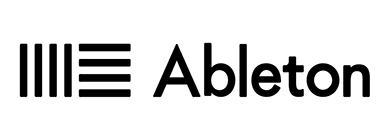

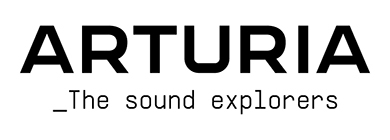














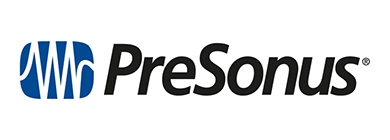



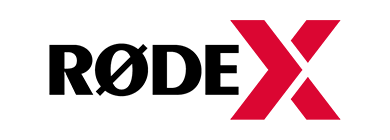


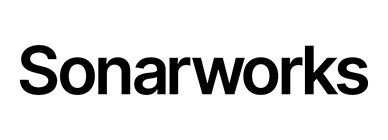

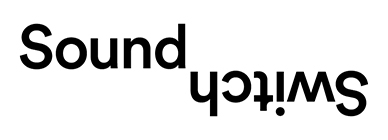


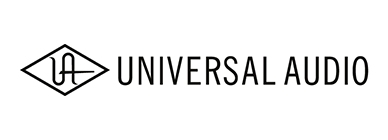

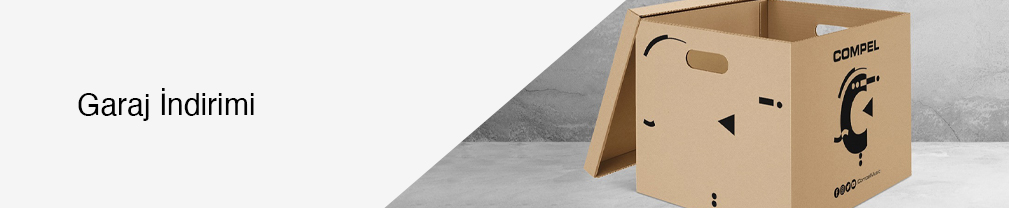
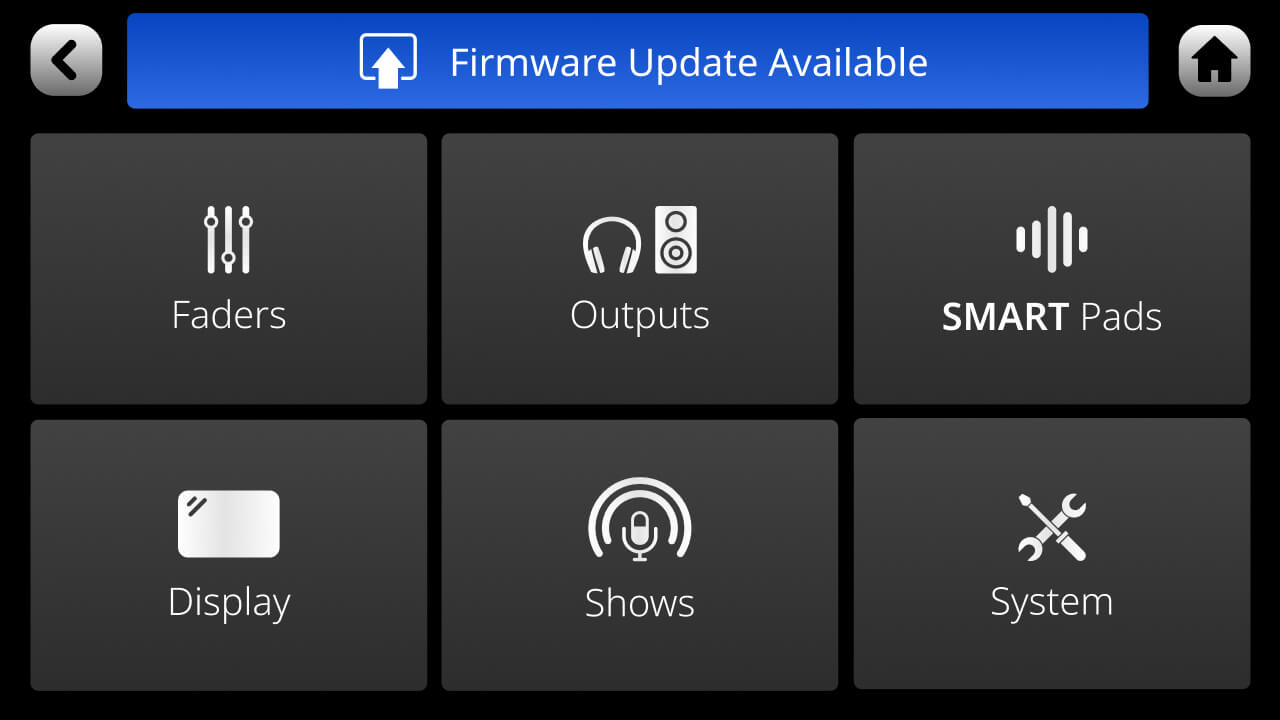
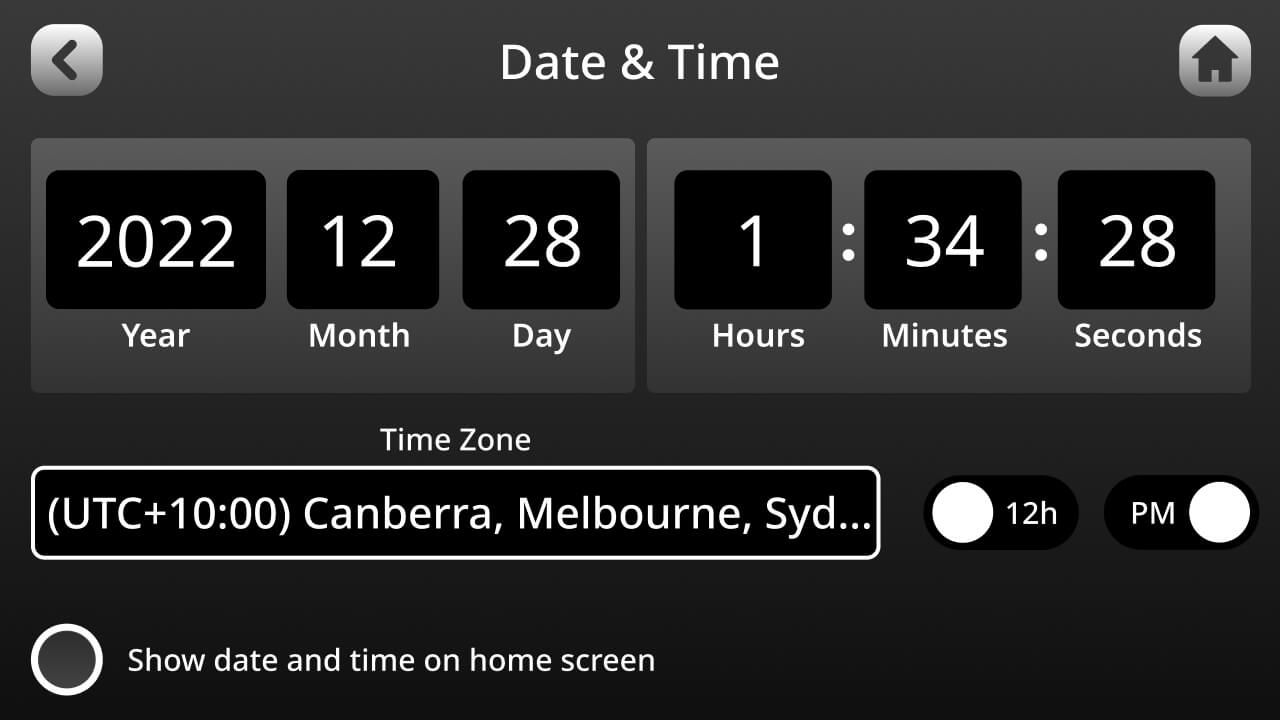
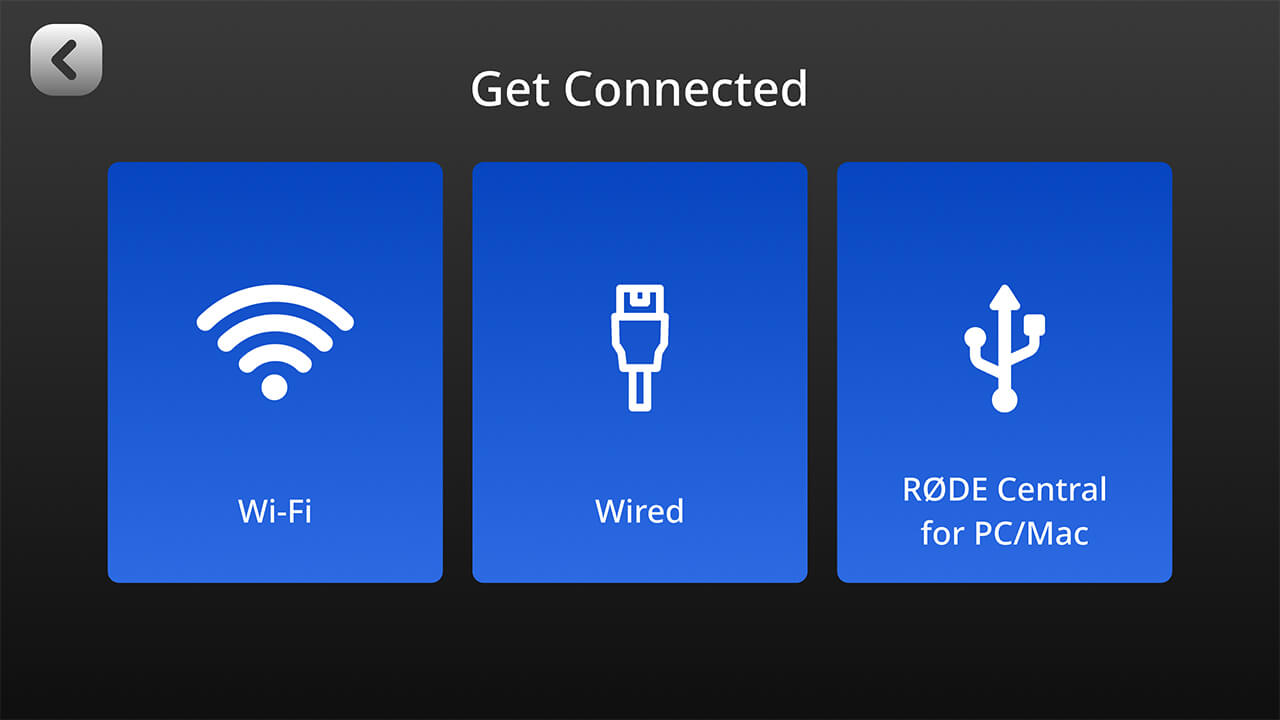
.jpg)




_1.png)


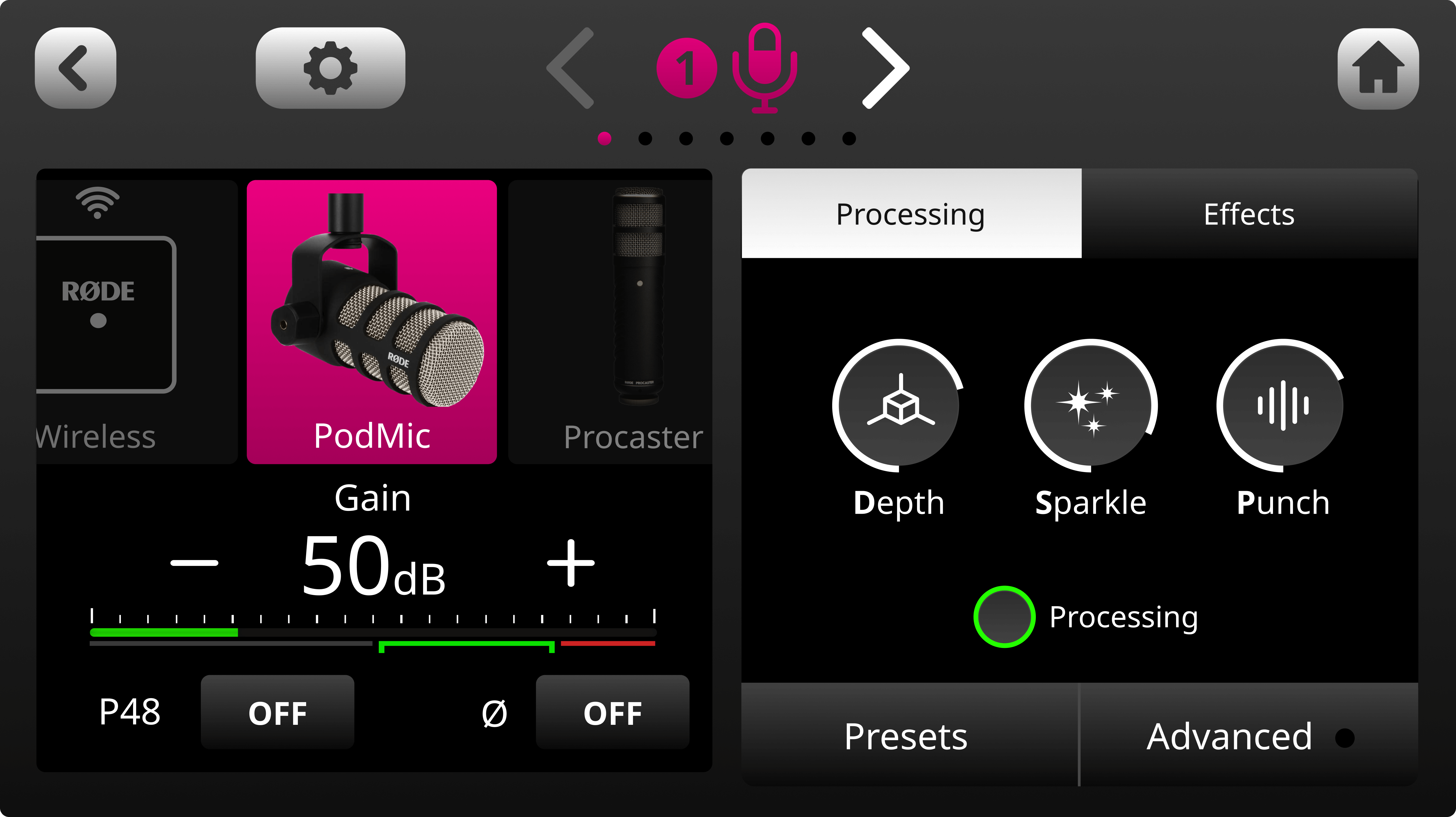
.png)